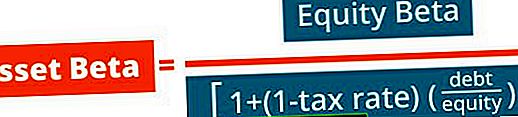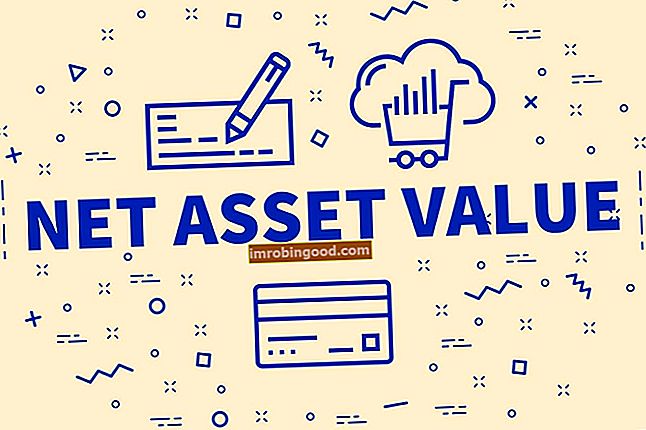Funkce ISEVEN je zařazena do kategorie Informační funkce aplikace Excel Seznam nejdůležitějších funkcí aplikace Excel pro finanční analytiky. Tento podváděcí list pokrývá stovky funkcí, které je důležité znát jako analytik aplikace Excel. ISEVEN vrátí TRUE, pokud je číslo sudé, nebo FALSE, pokud číslo není sudé nebo liché.
Ve finanční analýze Popis pracovní pozice finančního analytika Níže uvedený popis pracovní pozice finančního analytika poskytuje typický příklad všech dovedností, vzdělání a zkušeností potřebných k získání pozice analytika v bance, instituci nebo korporaci. Provádějte finanční prognózy, vykazování a sledování provozních metrik, analyzujte finanční data, vytvářejte finanční modely, musíme se vypořádat s čísly. Funkce ISEVEN je užitečná při analýze dat, kde musíme porozumět sudosti a lichosti čísel.
Vzorec
= ISEVEN (číslo)
Funkce ISEVEN používá následující argument:
- Číslo (povinný argument) - Toto je hodnota, kterou chceme otestovat. Pokud se nejedná o celé číslo, bude hodnota zkrácena.
Jak používat funkci ISEVEN v aplikaci Excel?
Abychom pochopili použití funkce ISEVEN, zvažte několik příkladů:
Příklad 1
Podívejme se na výsledky z funkce, když poskytneme následující údaje:
| Data | Vzorec | Výsledek | Poznámky |
|---|---|---|---|
| 210 | = ISEVEN (210) | SKUTEČNÝ | Testuje, zda je počet sudý nebo ne, a vrátí hodnotu PRAVDA nebo NEPRAVDA. |
| 2.9 | = ISEVEN (2,9) | SKUTEČNÝ | Zkrátí desetinnou část, což je 0,9. |
| 0 | = ISEVEN (0) | SKUTEČNÝ | Nula je považována za rovnoměrnou. Nezapomeňte, že funkce vyhodnotí prázdné buňky na nulu a vrátí TRUE, pokud je dodána s odkazem na prázdnou buňku. |
| 25 | = ISEVEN (25) | NEPRAVDIVÉ | Testy, zda je 25 sudých nebo lichých. |
| 08/22/2016 | = ISEVEN (22/22/2016) | SKUTEČNÝ | Testuje datum zde. Funkce testuje desítkové vyjádření 22. 8. 2016, což je 42604. |
| 24/4 | = ISEVEN (24/4) | SKUTEČNÝ | Vypočítá, zda je výsledek sudý nebo lichý, když je 24 vyděleno 4 |
Příklad 2
Předpokládejme, že máme následující údaje:

Pokud chceme zvýraznit všechny sudé řádky v tabulce výše, můžeme použít podmíněné formátování. Vzorec, který se zde použije, bude ISEVEN. Například, když chceme zvýraznit sudé řádky, nejprve vybereme celý rozsah dat a potom vytvoříme pravidla podmíněného formátování, která budou používat vzorec = ISEVEN (ROW (B4: D9)).
Jak vytvořit podmíněné formátování:
Na kartě Domů - Styly klikněte na Podmíněné formátování. Klikněte na Nové pravidlo a poté vyberte - Pomocí vzorce určete, které buňky se mají formátovat:

Zadejte vzorec, jak je znázorněno níže:

Získáváme výsledky níže:

Jak vzorec fungoval:
Když použijeme vzorec pro použití podmíněného formátování, vzorec vyhodnotí každou buňku ve vybraném rozsahu. Protože ve vzorci nejsou žádné adresy, pro každou buňku v datech se spustí funkce ROW a ISEVEN. ROW vrátí číslo řádku buňky a ISEVEN vrátí TRUE, pokud je číslo řádku sudé, a FALSE, pokud je číslo řádku liché. Pravidlo spustí TRUE, takže rovnoměrné řádky budou stínovány, jak jsme určili.
Pokud si přejeme obarvit liché řádky, můžeme v takovém scénáři použít funkci ISODD.
Je třeba pamatovat na funkci ISEVEN
- #HODNOTA! error - Vyskytuje se, když je daný argument nečíselný.
- Můžeme vložit odkaz na buňku, jak je vidět ve výše uvedených příkladech, nebo číslo přímo do uvozovek, abychom získali požadovaný výsledek.
- Tato funkce byla zavedena v MS Excel 2007, a proto není k dispozici v dřívějších verzích. Vrátí chybu, pokud ji použijeme ve starších verzích. U dřívějších verzí můžeme použít funkci MOD.
- ISEVEN je opakem funkce ISODD.
Kliknutím sem stáhnete ukázkový soubor aplikace Excel
Dodatečné zdroje
Děkujeme, že jste si přečetli finančního průvodce důležitými funkcemi aplikace Excel! Tím, že si uděláte čas na osvojení a zvládnutí těchto funkcí, výrazně urychlíte svou finanční analýzu. Další informace najdete v těchto dalších finančních zdrojích:
- Funkce aplikace Excel pro finance Excel pro finance Tento průvodce Excel pro finance vás naučí 10 nejlepších vzorců a funkcí, které musíte znát, abyste byli skvělým finančním analytikem v aplikaci Excel. Tato příručka obsahuje příklady, snímky obrazovky a podrobné pokyny. Nakonec si stáhněte bezplatnou šablonu aplikace Excel, která obsahuje všechny finanční funkce obsažené v tomto kurzu
- Kurz vzorců pro Excel
- Pokročilé vzorce aplikace Excel, které musíte znát Pokročilé vzorce aplikace Excel, které musíte znát Tyto pokročilé vzorce aplikace Excel jsou důležité pro znalost a posune vaše dovednosti v oblasti finanční analýzy na další úroveň. Pokročilé funkce aplikace Excel, které musíte znát. Naučte se 10 nejlepších vzorců aplikace Excel, které každý finanční analytik světové úrovně pravidelně používá. Tyto dovednosti zlepší vaši tabulkovou práci v jakékoli kariéře
- Zkratky aplikace Excel pro PC a Mac Zkratky aplikace Excel PC Zkratky aplikace Excel pro Mac - Seznam nejdůležitějších a nejběžnějších zkratek pro MS Excel pro uživatele PC a Mac, finance, účetní profese. Klávesové zkratky zrychlují vaše dovednosti v oblasti modelování a šetří čas. Naučte se úpravy, formátování, navigaci, pás karet, vkládání speciálních, manipulaci s daty, úpravy vzorců a buněk a další zkratky